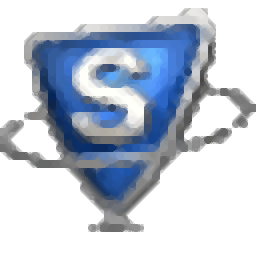
SysTools Exchange Export(Exchange电子邮件迁移工具)
v5.0 官方版- 软件大小:15.3 MB
- 更新日期:2021-03-16 10:12
- 软件语言:英文
- 软件类别:邮件处理
- 软件授权:免费版
- 软件官网:待审核
- 适用平台:WinXP, Win7, Win8, Win10, WinAll
- 软件厂商:

软件介绍 人气软件 下载地址
SysTools Exchange Export是一款简单易用的Exchange电子邮件迁移工具,该程序旨在帮助您将Exchange电子邮件导出与输出为PST格式,以便您将邮件数据迁移到MS Outlook。其具备了简单直观的操作界面,输入Exchange账号密码以及其他信息后,使用筛选器选择要导出的电子邮件,随后即可执行转换,并有效保留电子邮件、联系人、日历、任务、日记等所有属性。总的来说,SysTools Exchange Export带来了简单的Exchange电子邮件转换方案,有需要的朋友赶紧到本站下载吧!
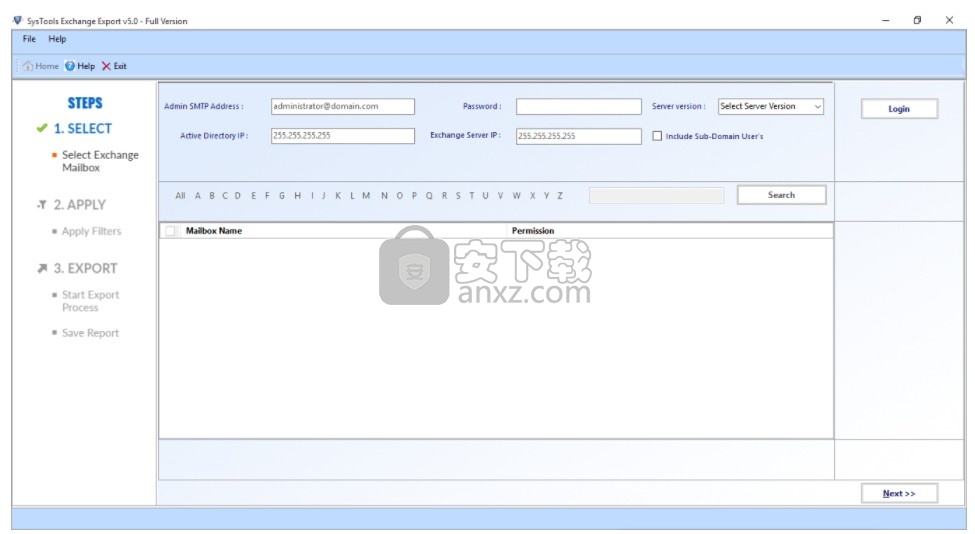
软件功能
将Exchange邮箱导出到PST
Exchange导出软件允许您将多个邮箱从Exchange Server导出为Outlook PST文件格式。它允许您迁移电子邮件,联系人,日历,任务,便笺和日记。此外,在将Exchange 2007、2010、2013、2016邮箱导出到PST时,它可以保持邮箱项目的原始格式和元属性不变。
自动检测并加载活动目录
当软件从Live Exchange Server邮箱提取到PST文件时,Active Directory Server扮演着重要的角色。单击导出时,将自动扫描和加载Active Directory。整个Active Directory和Exchange Server详细信息将可见。在这里,Active Directory和Exchange Server应该处于活动状态。
可以在子域中搜索的选项
在将Exchange邮箱迁移到PST的过程中,该软件允许用户搜索子域内的用户邮箱。要启用此功能,您需要选中“子域用户的”选项,该选项将允许在预览窗格中预览子域的邮箱并进行搜索。
将垃圾站导出到PST for Exchange Server
如果您从Exchange存档邮箱中删除任何数据,则它将移入垃圾箱。从Exchange邮箱迁移到PST的过程中,软件允许您导出Exchange Server Dumpster中存在的邮箱。此功能是可选的,您需要激活此功能才能使其正常工作。
选择导出到PST之前应用日期过滤器的选项
将邮箱从交换导出到pst时,可以应用日期过滤。这将帮助您导出或移动导出位于指定日期范围内的选定类别,如邮件,日历,联系人,任务,日记和便笺。您需要指定“从”和“到”的日期,软件会将交换邮箱迁移到所选日期范围的pst。
生成导出进度报告
一旦提取和导出过程开始,Exchange EDB导出软件将生成一个实时的Exchange数据库到PST迁移报告。它将报告详细信息,例如:正在导出的邮箱的名称,正在导出的电子邮件,联系人,日历,任务,便笺,日记项目的数量。将通过警报消息报告“将Exchange邮箱导出到PST”过程的完成。
导出后从邮箱中删除电子邮件
在从Exchange邮箱到PST的迁移过程中,该软件为用户提供了附加功能,以便用户在迁移后删除邮箱中的电子邮件。这使用户可以在迁移后从邮箱中永久删除电子邮件,以释放存储空间。
需要Outlook将邮箱导出到PST
要求安装所有版本的Outlook(Microsoft Outlook 2019、2016、2013、2010、2007、2003),以将交换邮箱导出或移动到PST文件格式。
软件特色
使用与早期版本相同的文件夹结构将Exchange邮箱导出到PST
将所有项目(如电子邮件,联系人,日历,任务,日记)迁移到PST文件
自动检测,扫描和加载Active Directory配置
允许用户搜索子域内的Exchange邮箱
允许从Exchange 32位和64位导出邮箱
迁移计算机上需要Live Exchange Server Environment
MS Outlook所有版本应在导出之前安装和配置
Exchange EDB导出工具支持所有版本的Exchange Server和Windows OS
安装方法
1、双击安装程序进入SysTools Exchange Export安装向导,单击【next】。
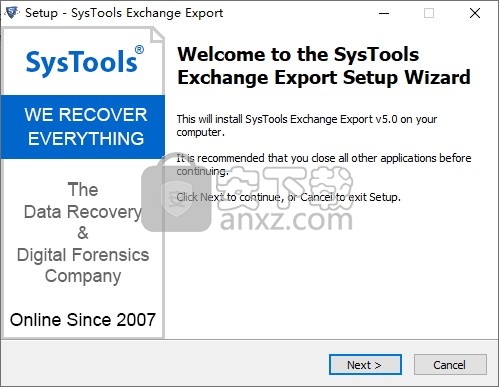
2、阅读许可协议条款,勾选【I accept the agreement】的选项,然后进入下一步的安装。
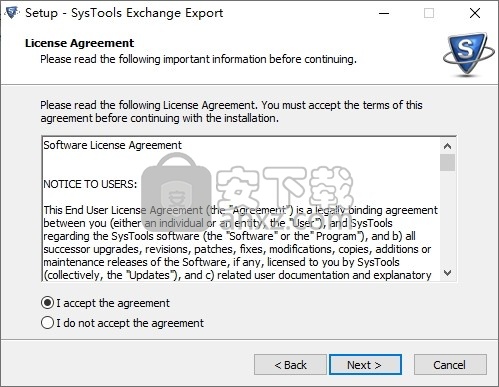
3、选择目标位置,可以选择默认的C:\Program Files\SysTools Exchange Export。
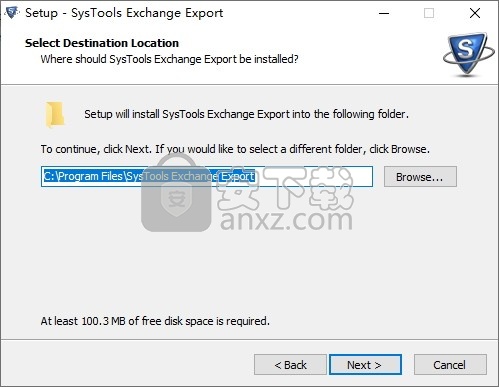
4、选择开始菜单文件夹,用户可以选择默认的SysTools Exchange Export。
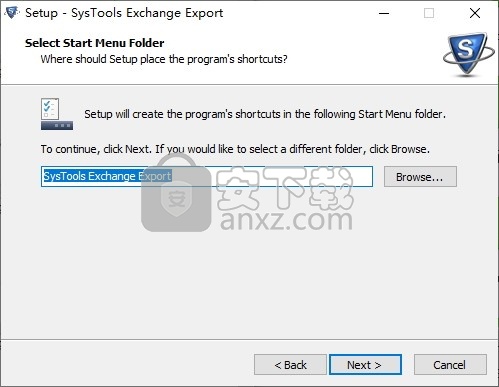
5、选择附加任务,勾选Create a desktop icon以及Create a Quick Launch icon,便于启动。
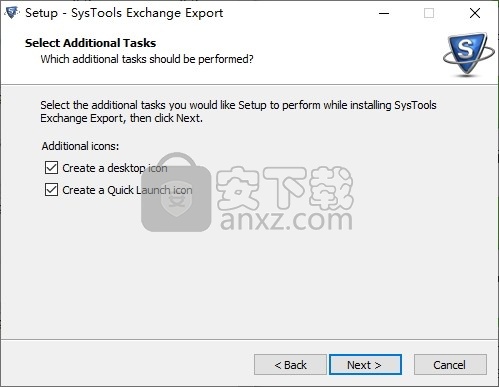
6、准备安装,点击【install】开始进行安装。
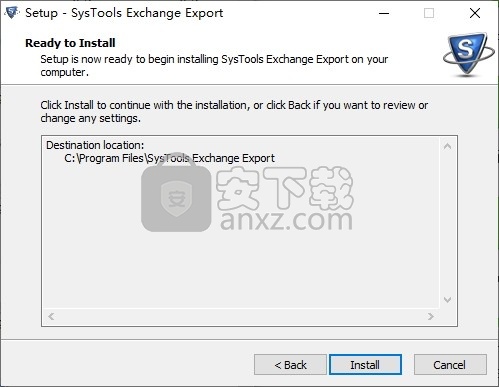
7、弹出如下的SysTools Exchange Export安装成功窗口,单击【finish】完成安装。
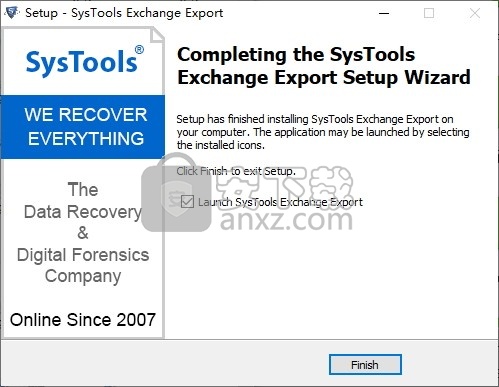
使用说明
步骤1
启动软件“ Exchange Export ”,该软件的用户界面将如下所示:
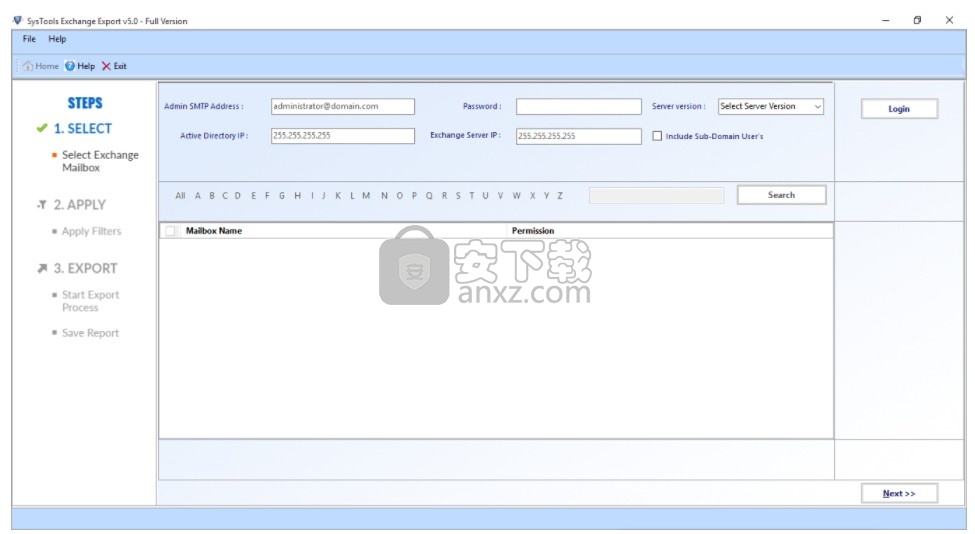
步骤2
输入管理员登录凭据并选择Live Exchange Server的服务器版本,然后输入Active Directory IP和Exchange Server IP,然后单击“登录”按钮。
如果您还想导出子域用户的邮箱,则可以选中“包括子域用户”字段。

步骤3
成功登录后,该软件将在Exchange Server中生成可用的邮箱列表。
选择“包括子域用户”单选按钮以在软件界面上显示子域。
该软件指定未分配“写”权限的邮箱。
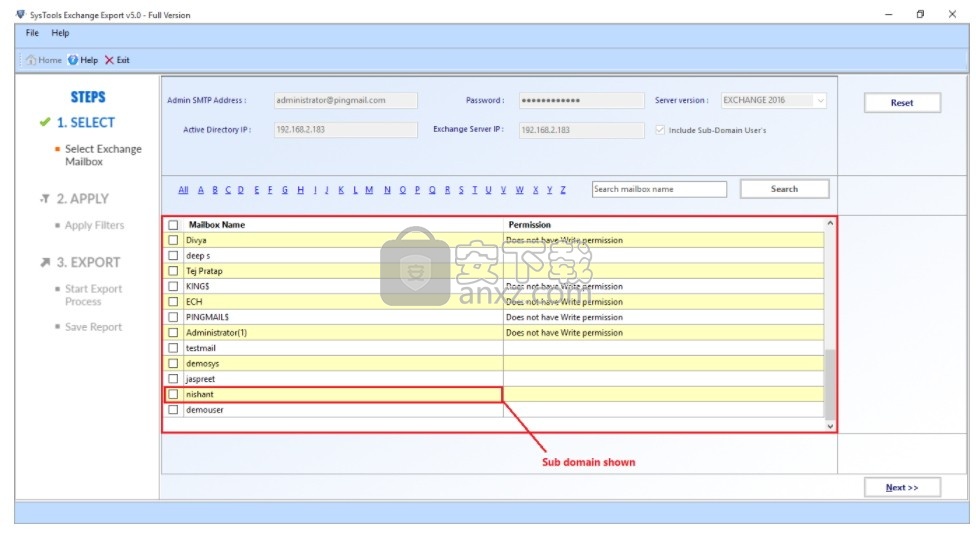
如果未选择“包括子域用户的”字段,则不会列出子域用户。
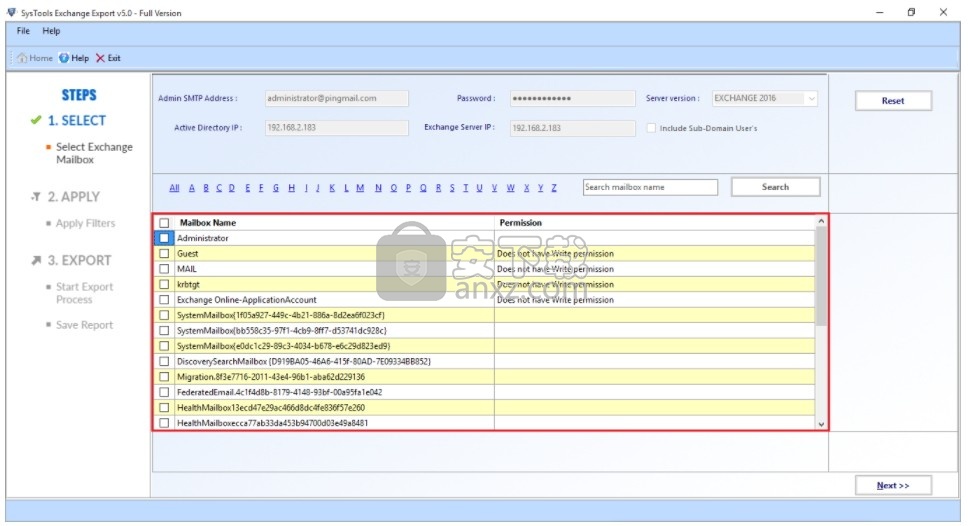
步骤4
在这里,使用与之对应的复选框选择要导出的邮箱,然后单击“下一步”按钮。
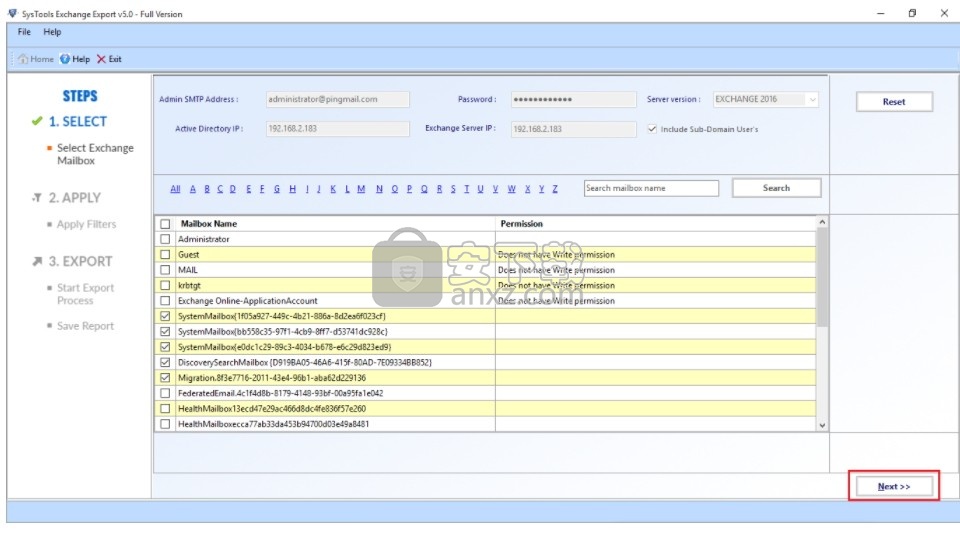
步骤5
您可以选中/取消选中要导出的邮箱项目。
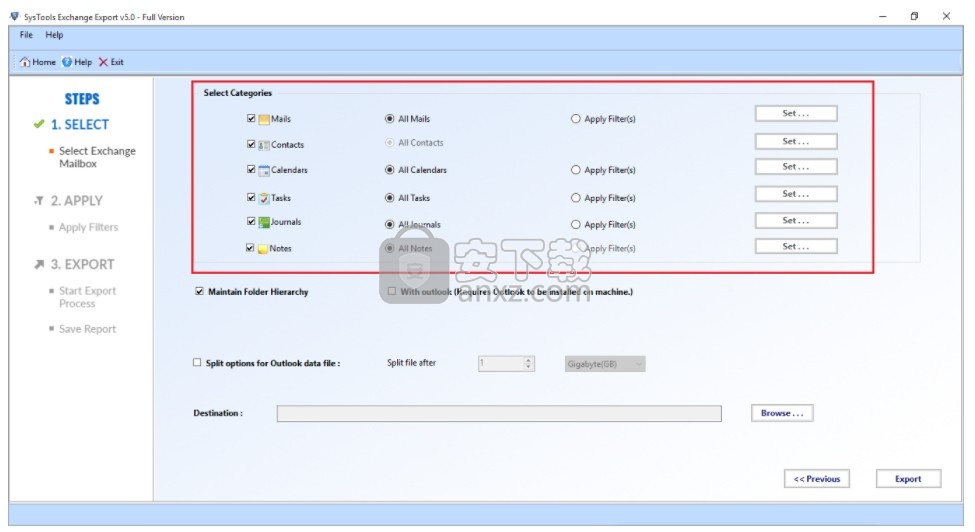
邮件过滤器
日历过滤器
任务过滤器
日记帐过滤器
步骤6
在“邮件”选项上。选择“应用过滤器”单选按钮,然后单击“设置”按钮。
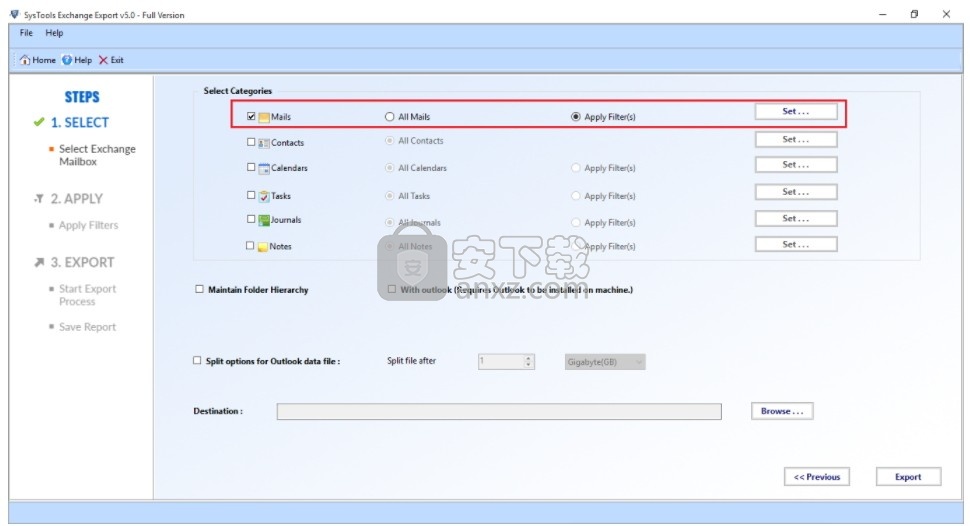
步骤7
现在,在日期过滤器上,提供将要导出邮件的日期间隔。
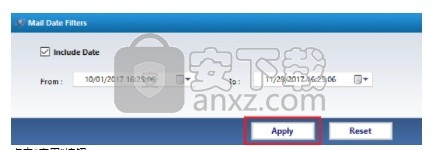
点击“应用”按钮。
步骤8
现在,您可以选择“高级设置”以成功完成从Exchange到Outlook的迁移。
维护文件夹层次结构-此选项使您可以在转换过程中维护文件夹的文件夹层次结构。
需要Outlook 如果系统上安装了Microsoft Outlook,请选中``使用Outlook''选项。
拆分Outlook数据文件-使用此选项,您可以在提到的文件大小之后拆分PST文件。
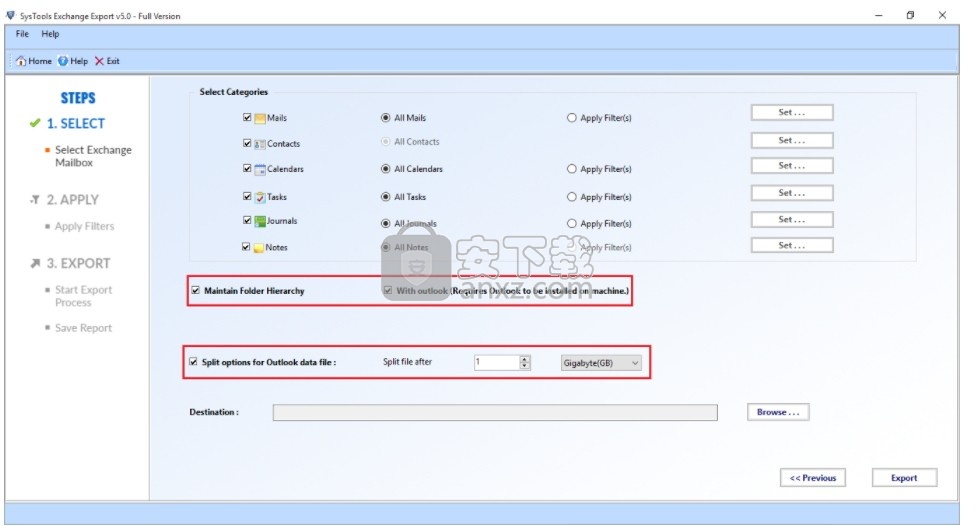
步骤9
单击“浏览”按钮,您要在其中保存输出数据文件的目标文件夹。
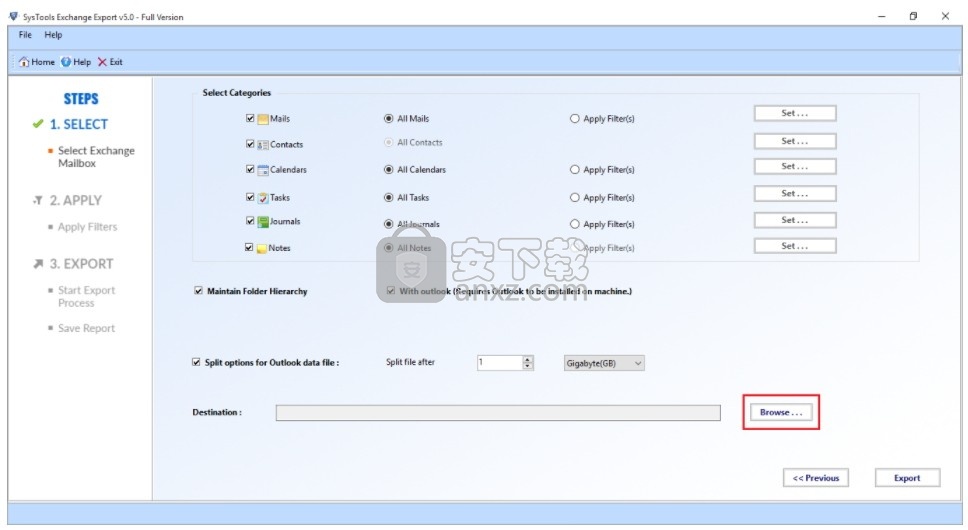
步骤10
在浏览器窗口中,选择要存储PST文件的文件夹。然后点击“确定”。
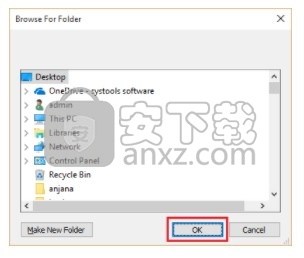
步骤11
目标文件夹的位置将出现在文本字段中。点击“导出”按钮开始转换。
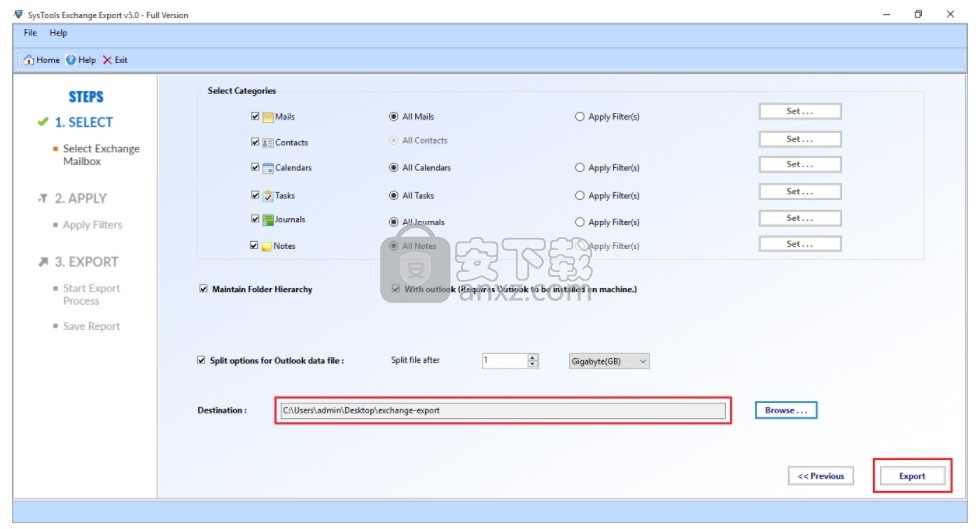
步骤12
将显示进度以及邮箱的项目数。
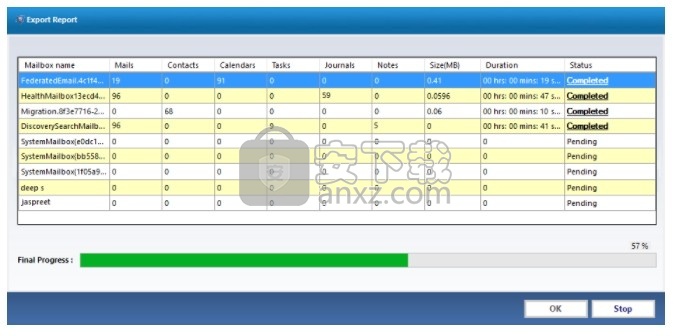
步骤13
导出过程完成后,将显示一个窗口,显示消息“导出过程成功完成。 ”。点击“确定”按钮。
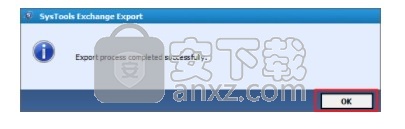
步骤14
点击“保存报告”按钮,保存导出报告。
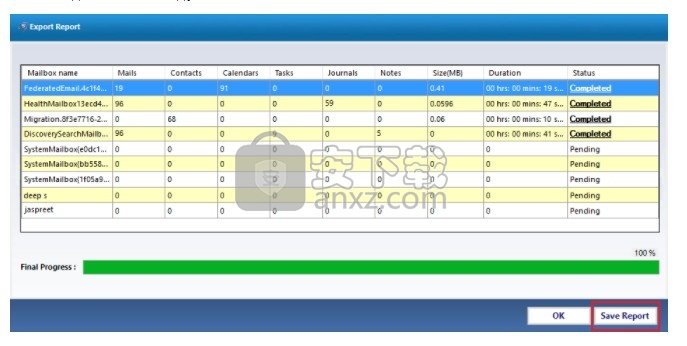
步骤15将打开一个窗口,您可以在其中选择存储位置。指定名称,然后单击“保存”按钮以保存报告。
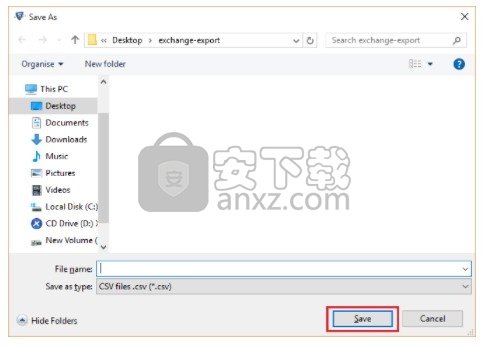
步骤16
您导出的整个转换过程的报告可以如下查看:
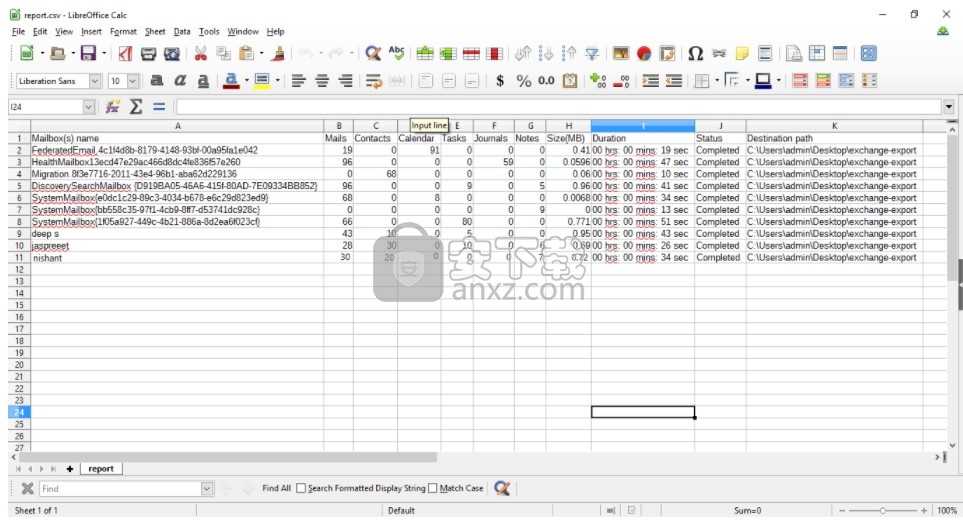
步骤17
该软件还会为单个邮箱生成单独的导出报告。
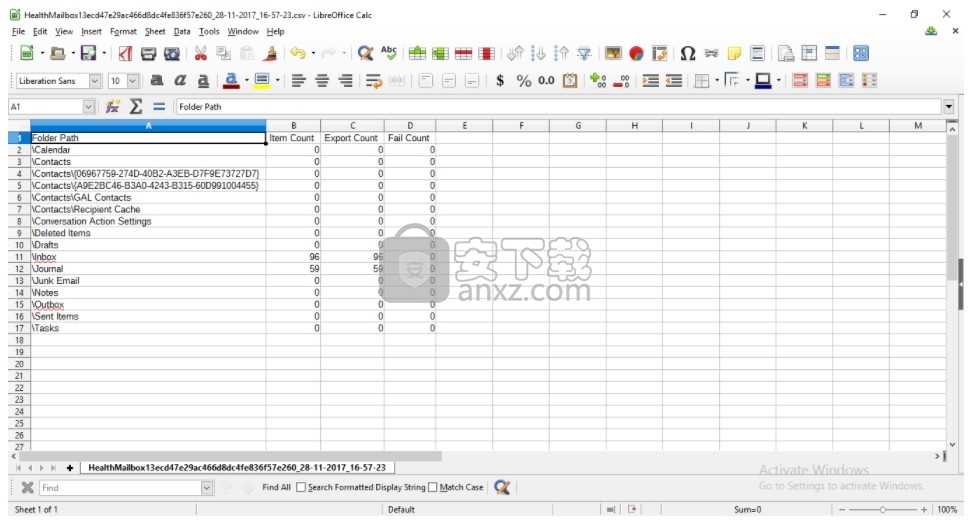
步骤18
可以在指定的存储位置找到导出的PST文件。
此外,子域文件将显示如下:
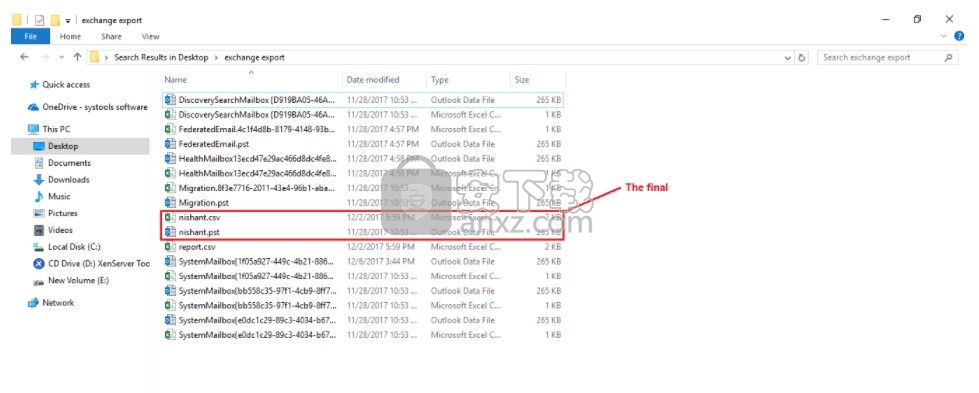
步骤19
现在,要在Microsoft Outlook中打开PST文件,请单击“文件”选项卡以开始将PST文件添加到Outlook。
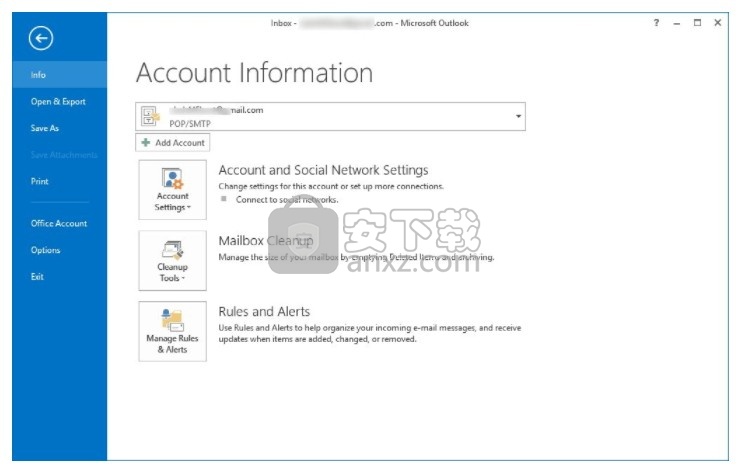
步骤20
要添加Outlook数据文件PST,请单击``打开并导出-打开Outlook数据文件''以PST文件格式添加邮箱数据。
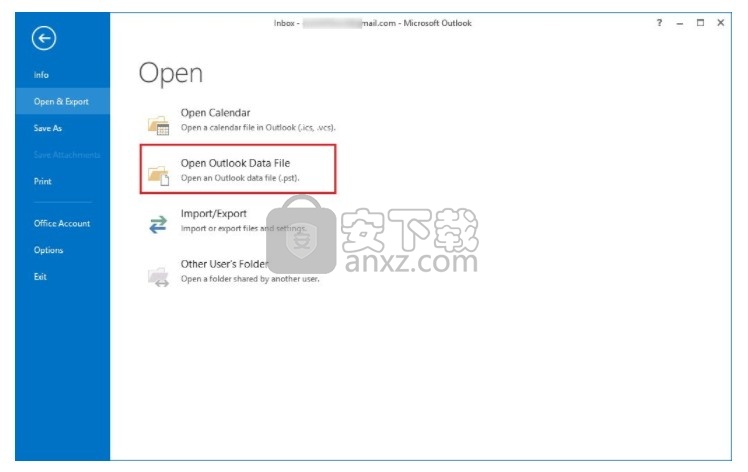
步骤21
浏览PST文件的存储位置。选择PST文件,然后单击“打开”以将Outlook数据文件添加到Outlook。
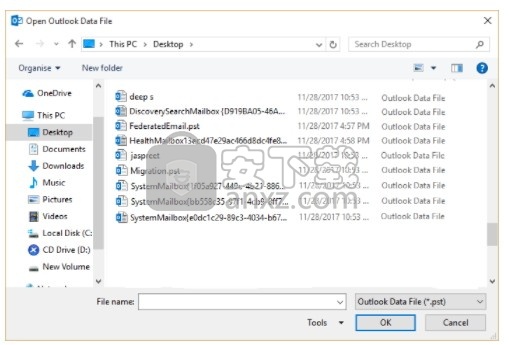
添加的邮箱数据可以位于左窗格中,通过分别单击来浏览文件夹和邮件。
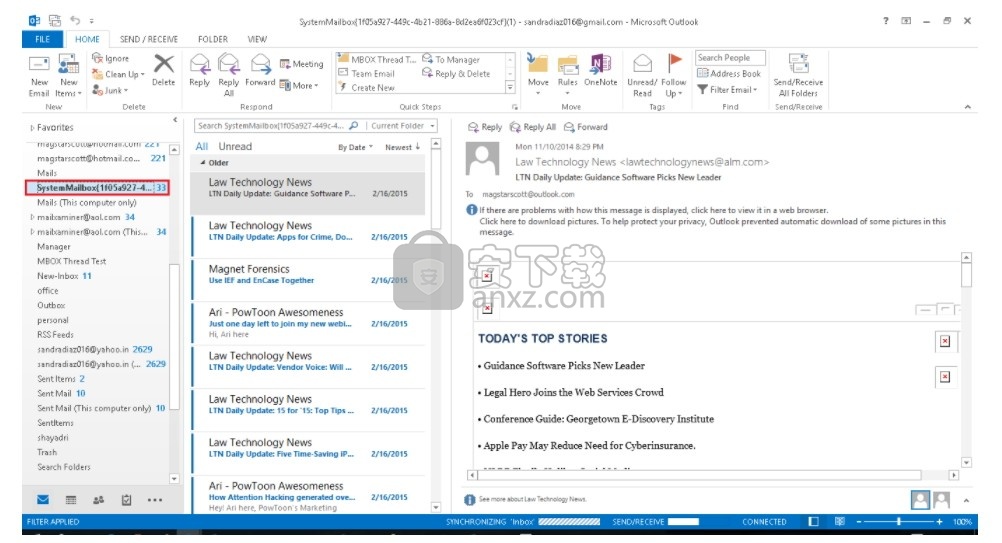
人气软件
-

163邮箱批量登录器 0.64 MB
/简体中文 -

WPS Mail WPS邮件客户端 电脑版/安卓版 265.00 MB
/简体中文 -

eM Client(eM 客户端) 56.3 MB
/简体中文 -

WinZip Courier(邮件压缩工具) 63 MB
/简体中文 -

Encryptomatic MailDex 2019 138.00 MB
/简体中文 -

Shoviv Groupwise to Outlook Converter(Groupwise转outlook工具) 24.2 MB
/简体中文 -

Inky(多功能电子邮件帐户管理工具) 64.85 MB
/英文 -

Atomic Email Hunter(电子邮件管理工具) 50.85 MB
/多国语言 -

Arclab Inbox2DB(数据库分析工具) 53.3 MB
/简体中文 -

心蓝批量邮件管理助手 0.13 MB
/简体中文


 网易邮箱大师 5.1.4.1013
网易邮箱大师 5.1.4.1013  263企业邮箱 2.6.22.8
263企业邮箱 2.6.22.8  Foxmail客户端 v7.2.25.228
Foxmail客户端 v7.2.25.228  Round Robin Mailer(邮件管理与转发工具) v20.0
Round Robin Mailer(邮件管理与转发工具) v20.0 












